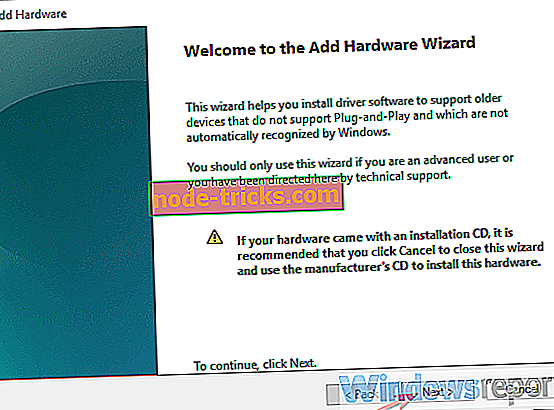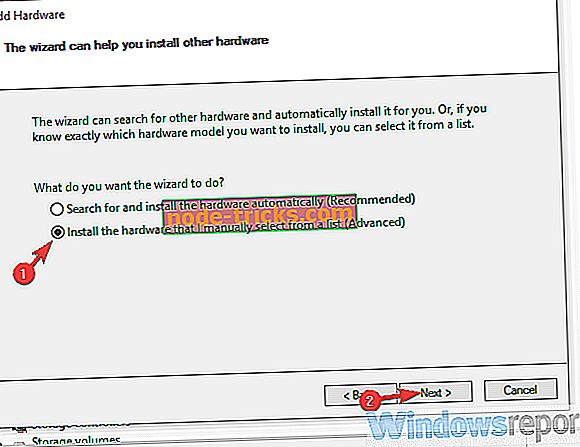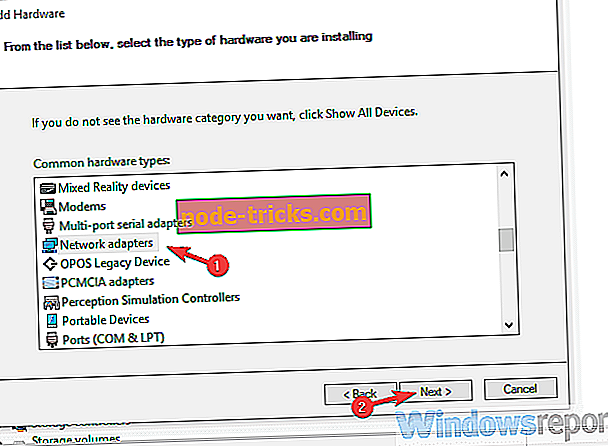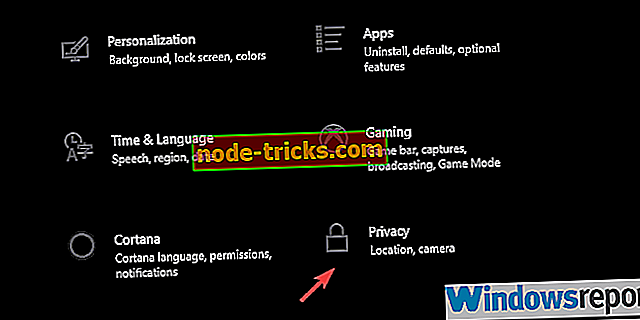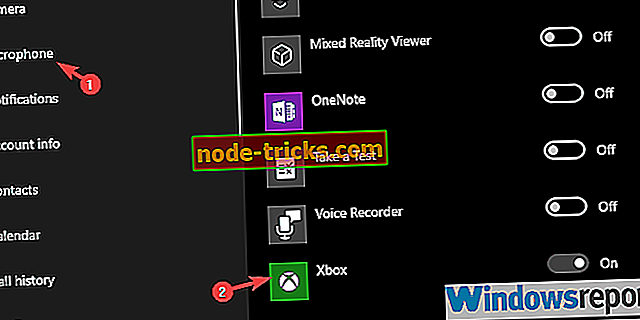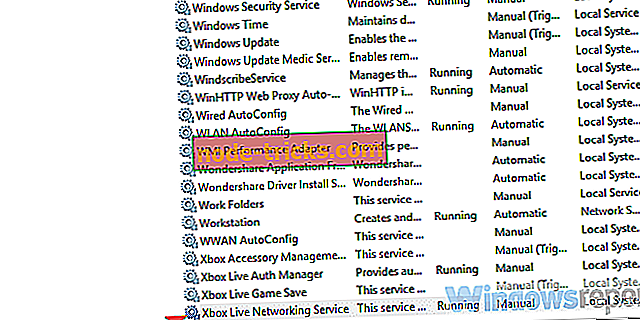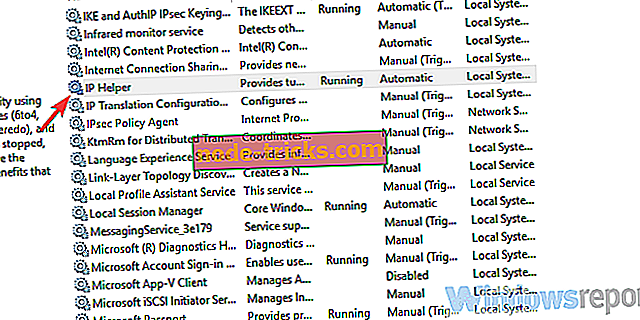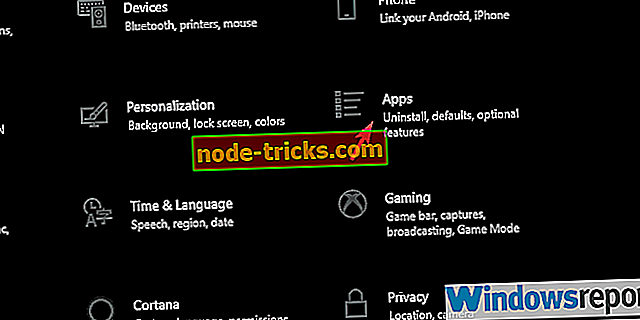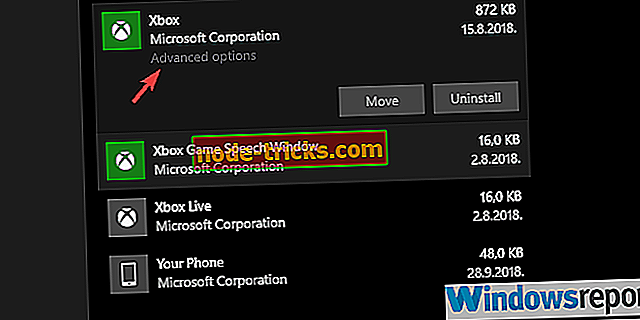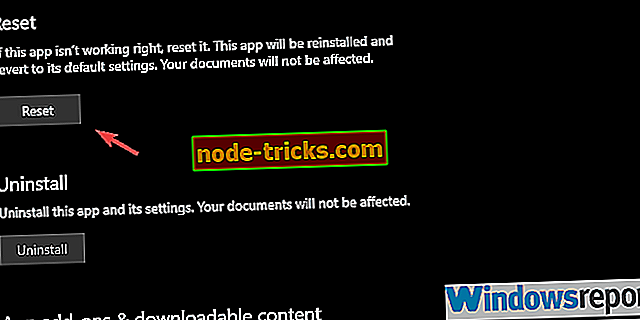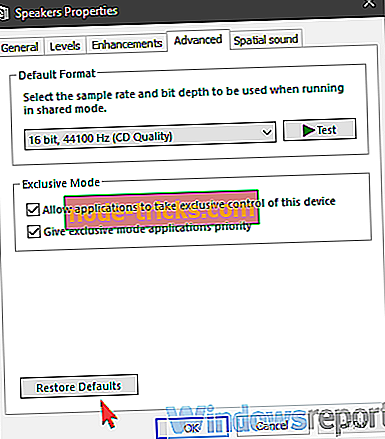Xbox Party ei toimi PC: ssä? Käytä näitä korjauksia
Ratkaisut Xbox Party -vikojen korjaamiseen hyväksi
- Tarkista yhteys
- Asenna Teredo-sovitin
- Tarkista käyttöoikeudet
- Käynnistä sovellus ja siihen liittyvä palvelu uudelleen
- Palauta Xbox-sovellus
- Muuta oletus toistolaitetta
- Poista Windowsin palomuuri ja kolmannen osapuolen virustorjunta käytöstä
Verkkopelaamisen kehitystä seuraa tiiviisti viestintäpalvelut, joiden avulla pelaajat voivat keskustella tai käyttää VoIP-palvelua kommunikoimaan yhteistyössä toimijoiden ja ystävien kanssa. Xbox Party on kyseinen palvelu kaikille Microsoft-alustoille, mukaan lukien Windows ja erilaiset Xbox-konsolit. Käyttöönoton jälkeen tämä osa Windows 10: n Xbox-sovelluksesta kärsii ongelmista. Se epäonnistuu keskeisessä roolissaan, sillä se on viestintäalusta pelaajille, kun he virtaavat tai pelaavat yhteistyössä.
Olemme tänään valmistelleet joitakin ratkaisuja, joiden avulla voit käsitellä joitakin Xbox Party -ongelmia.
Xbox-ongelmien korjaaminen Xbox-sovelluksessa PC: lle
1: Tarkista yhteys (poista UPnP- ja VPN-asiakkaat käytöstä, tarkista live-palvelut)
Aloitetaan yhteyden vianmäärityksestä. Nyt Xbox-sovellus on puutteellinen niin monissa asioissa, ja tällaiset ongelmat eivät ole epätavallisia, vaikka verkko toimii niin kuin on tarkoitus. Joka tapauksessa meidän on saatava tämä pois taulukosta ja poistettava mahdolliset yhteysongelmat Xbox Party -ongelmien kanssa.
Seuraavassa on joitakin yhteysongelmia, joita voit kokeilla:
- Käynnistä tietokone ja reititin uudelleen.
- Huuhtele DNS.
- Avaa reitittimen asetukset ja poista UPnP käytöstä.
- Poista VPN ja Proxy käytöstä.
- Poista IPv4 käytöstä.
- Käytä langallista yhteyttä.
- Tarkista Xbox Live Services -palvelun tila täältä.
- LUE myös: FIX: Xbox App ei toimi / lataa Windows 10: ssä
2: Asenna Teredo-sovitin
Tämä ilmeni ongelman ylin ratkaisuna. Jotkut osaavat käyttäjät pystyivät ratkaisemaan kaikenlaisia Xbox Party-virheitä luottamalla Microsoft Teredo -sovittimeen tekemään P2P-yhteyden. Tämä laite ei ole oletusarvoisesti käytettävissä, joten sinun on otettava käyttöön ja asennettava ohjain. Tämän jälkeen sinun on suoritettava muutama komento korotetussa komentokehotteessa.
Ota Teredo-tunnelointisovitin käyttöön seuraavasti:
- Napsauta hiiren kakkospainikkeella Käynnistä ja avaa Laitehallinta .
- Napsauta pääpalkin Näytä-painiketta ja valitse Näytä piilotetut laitteet -vaihtoehto.
- Laajenna Verkkosovittimet ja etsi Teredo Tunneling Pseudo-Interface .
- Jos se ei ole olemassa, napsauta Main-pään Action-painiketta ja valitse Add legacy hardware .
- Valitse Seuraava .
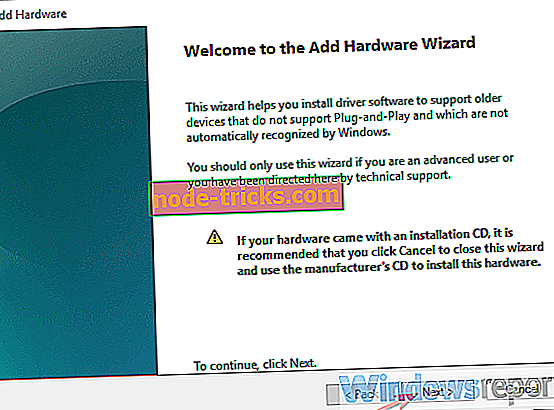
- Valitse ” Asenna laitteisto, jonka valitsin manuaalisesti luettelosta (Lisäasetukset) ” ja napsauta Seuraava.
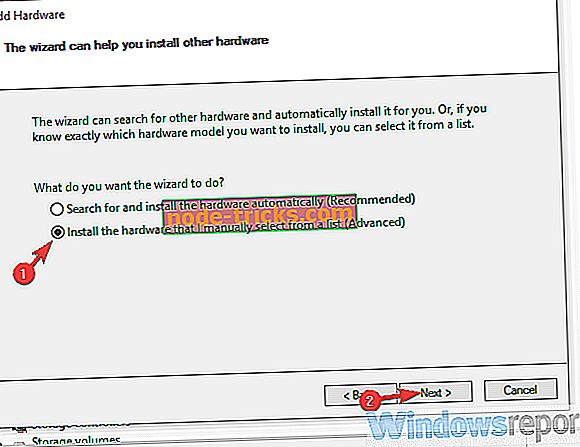
- Valitse luettelosta Verkkosovittimet ja napsauta uudelleen Seuraava.
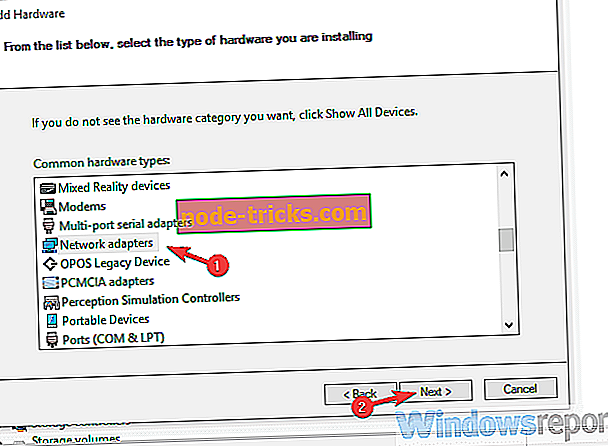
- Valitse Microsoft .
- Valitse luettelosta Microsoft Teredo Tunneling Adapter ja asenna se.
- Käynnistä tietokone uudelleen.
3: Tarkista käyttöoikeudet
Sekä Xbox-sovellus että yksittäinen peli vaativat käyttöoikeuksia mikrofonin käyttämiseen. Pelit, kuten Sea of Thieves, ovat jopa sisäänrakennetun push-to-talk-ominaisuuden kanssa, mikä on Xbox-sovelluksen ja puolueen puute. Tätä silmällä pitäen suosittelemme tarkistamaan kaikki käytettävissä olevat oikeudet ja sallimaan Xbox-sovelluksen ja pelin pääsyn mikrofoniin.
Tässä tarkistaa käyttöoikeudet:
- Avaa Asetukset- sovellus painamalla Windows-näppäintä + I.
- Valitse Tietosuoja .
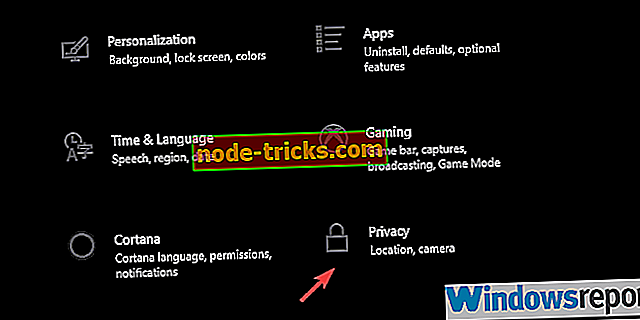
- Valitse vasemmanpuoleisesta ruudusta Mikrofoni .
- Vaihda Xbox- sovellukseen kohdassa ” Valitse, mitkä sovellukset voivat käyttää mikrofoniasi ”.
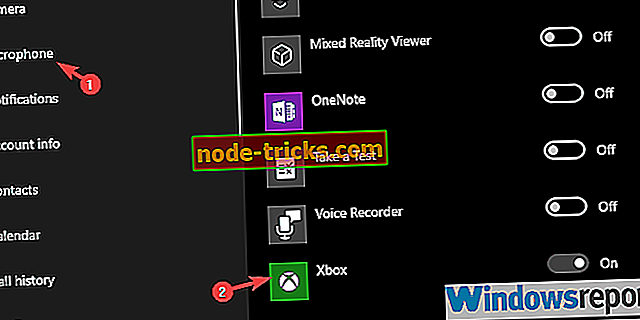
4: Käynnistä sovellus ja siihen liittyvä palvelu uudelleen
Muut käyttäjät, jotka käyttävät Xbox Party -toimintoa, ratkaisivat ongelman sammuttamalla sovelluksen ja käynnistämällä siihen liittyvät palvelut uudelleen. Vaikka katsomme sisäänrakennettua sovellusta, joka on valmiiksi asennettu Windows 10: een, sillä on edelleen taipumus pysäyttää palvelut. Palvelut, joihin viittaamme, ovat Xbox Live Networking -palvelu ja IP Helper.
Käynnistä palvelut uudelleen noudattamalla näitä ohjeita ja toivottavasti ratkaise ongelma:
- Sulje Xbox- sovellus kokonaan.
- Kirjoita Windowsin hakupalkissa Palvelut ja avaa Palvelut .
- Etsi Xbox Live Networking -palvelu, napsauta sitä hiiren kakkospainikkeella ja valitse kontekstivalikosta “ Restart ”.
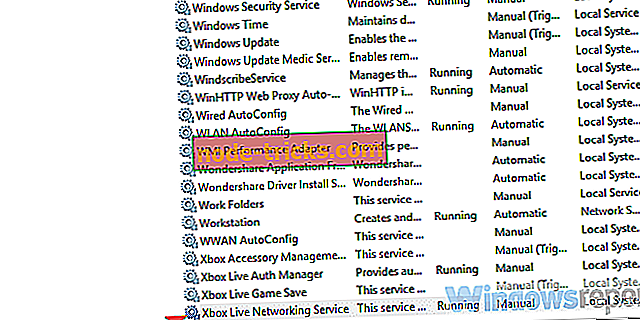
- Tee sama myös IP-auttajapalvelussa .
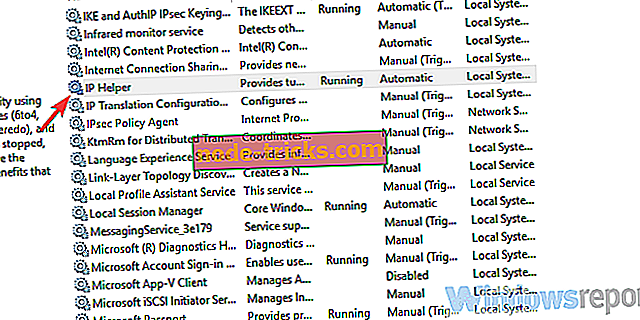
- Sulje Palvelut ja avaa Xbox-sovellus uudelleen.
5: Palauta Xbox-sovellus
Et voi poistaa Xbox-sovellusta, mutta voit palauttaa sen tehdasasetuksiin. Tämä poistaa kaikki tallennetut välimuistit ja korjaa joitakin pieniä virheitä, jotka ovat melko yleisiä. Nollauksen jälkeen sinun on yritettävä päivittää sovellus.
Jos et ole varma, miten sovellus voidaan nollata Windows 10: ssä, noudata alla olevia ohjeita:
- Avaa Asetukset .
- Valitse Sovellukset .
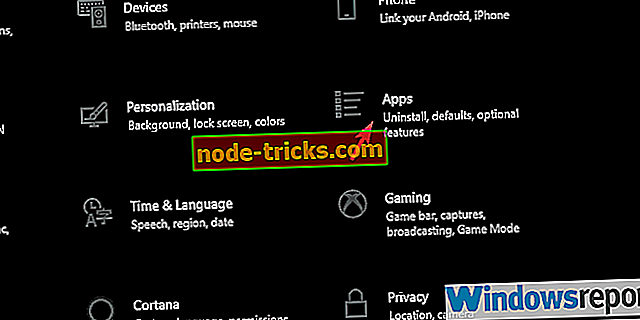
- Etsi Xbox-sovellus sovelluksista ja ominaisuuksista ja laajenna se.
- Napsauta Lisäasetukset- linkkiä.
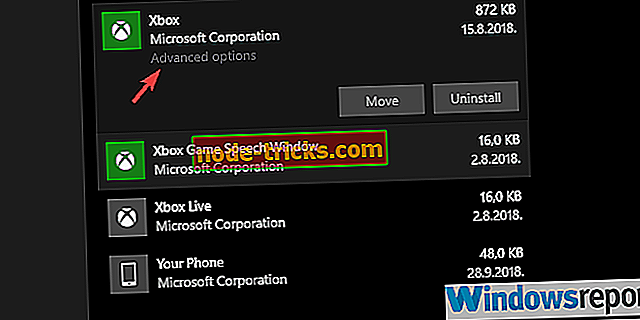
- Vieritä alas ja valitse Palauta .
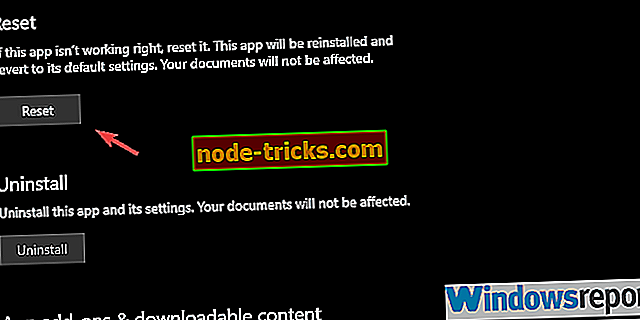
6: Palauta oletusasetukset
Jotkut Xbox Party -palvelun yleisimmin raportoiduista ongelmista koskevat ääniongelmia eli mikrofonin ääntä. Jotkut käyttäjät pystyivät ratkaisemaan tämän palauttamalla äänilaitteet tehdasarvoihin. Emme voi tarkentaa sitä, miksi näin on, mutta jos se auttaa jotakin, se saattaa auttaa sinua.
Voit nollata toisto- ja tallennuslaitteet tehdasasetuksiin seuraavasti:
- Kirjoita Windowsin Hakupalkissa Ääni ja avaa Ääni .
- Korosta toistolaite, valitse Lisäasetukset- välilehti ja palauta se tehdasasetuksiin.
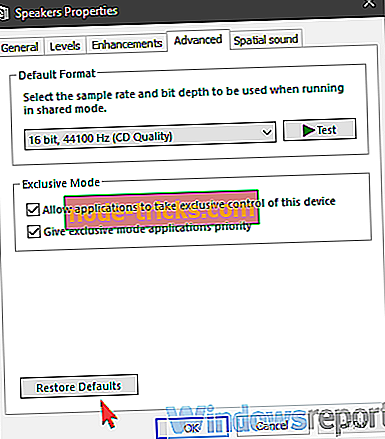
- Toista tämä mikrofonille.
- Tallenna muutokset ja poistu.
7: Poista Windowsin palomuuri ja kolmannen osapuolen virustorjunta käytöstä
Lopullinen ratkaisu Xbox Party -ongelmiin, joita voimme tarjota, on poistaa virustorjunta ja Windowsin palomuuri tilapäisesti. Jotkut heistä vaikuttavat näennäisesti Xbox-sovelluksen suorituskykyyn. Lisäksi kaikkien muiden kaistanleveydestä riippuvien sovellusten poistaminen käytöstä taustalla ei haittaa. Jos ongelma on ratkaistu, kun olet kokeillut tätä lähestymistapaa, kokeile Xbox-sovellusta ja peliä. On parempi sallia yksittäisen sovelluksen kommunikoida palomuurin kautta kuin poistaa se käytöstä hyväksi.
Jos yksikään toimista ei toimi, suosittelemme vaihtoehtoisen sovelluksen käyttämistä tiimin puheluun ja keskusteluun. Ainakin, kunnes asiat käsitellään pysyvästi.
Sen mukaan voimme tehdä luettelomme. Jos sinulla on kysymyksiä tai ehdotuksia, voit lähettää ne kommenttien osioon. Älä myöskään unohda lähettää lippua ja palautetta Microsoftille Xbox Party -ongelmista. Lopulta he saavat sen toimimaan, jos tarpeeksi paineistetaan.